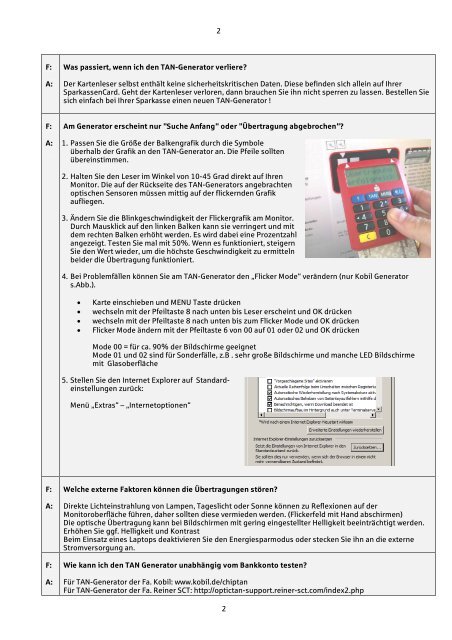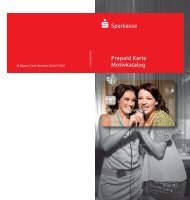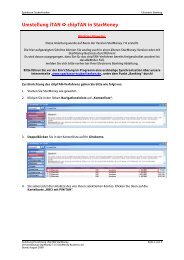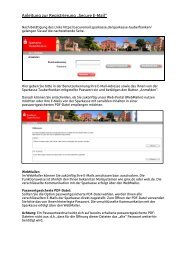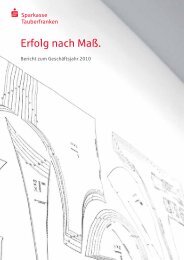chipTAN Verfahren - FAQ - Sparkasse Tauberfranken
chipTAN Verfahren - FAQ - Sparkasse Tauberfranken
chipTAN Verfahren - FAQ - Sparkasse Tauberfranken
Sie wollen auch ein ePaper? Erhöhen Sie die Reichweite Ihrer Titel.
YUMPU macht aus Druck-PDFs automatisch weboptimierte ePaper, die Google liebt.
F:<br />
A:<br />
F:<br />
A:<br />
F:<br />
A:<br />
F:<br />
A:<br />
Was passiert, wenn ich den TAN-Generator verliere?<br />
2<br />
Der Kartenleser selbst enthält keine sicherheitskritischen Daten. Diese befinden sich allein auf Ihrer<br />
<strong>Sparkasse</strong>nCard. Geht der Kartenleser verloren, dann brauchen Sie ihn nicht sperren zu lassen. Bestellen Sie<br />
sich einfach bei Ihrer <strong>Sparkasse</strong> einen neuen TAN-Generator !<br />
Am Generator erscheint nur "Suche Anfang" oder "Übertragung abgebrochen"?<br />
1. Passen Sie die Größe der Balkengrafik durch die Symbole<br />
überhalb der Grafik an den TAN-Generator an. Die Pfeile sollten<br />
übereinstimmen.<br />
2. Halten Sie den Leser im Winkel von 10-45 Grad direkt auf Ihren<br />
Monitor. Die auf der Rückseite des TAN-Generators angebrachten<br />
optischen Sensoren müssen mittig auf der flickernden Grafik<br />
aufliegen.<br />
3. Ändern Sie die Blinkgeschwindigkeit der Flickergrafik am Monitor.<br />
Durch Mausklick auf den linken Balken kann sie verringert und mit<br />
dem rechten Balken erhöht werden. Es wird dabei eine Prozentzahl<br />
angezeigt. Testen Sie mal mit 50%. Wenn es funktioniert, steigern<br />
Sie den Wert wieder, um die höchste Geschwindigkeit zu ermitteln<br />
beider die Übertragung funktioniert.<br />
4. Bei Problemfällen können Sie am TAN-Generator den „Flicker Mode“ verändern (nur Kobil Generator<br />
s.Abb.).<br />
• Karte einschieben und MENU Taste drücken<br />
• wechseln mit der Pfeiltaste 8 nach unten bis Leser erscheint und OK drücken<br />
• wechseln mit der Pfeiltaste 8 nach unten bis zum Flicker Mode und OK drücken<br />
• Flicker Mode ändern mit der Pfeiltaste 6 von 00 auf 01 oder 02 und OK drücken<br />
Mode 00 = für ca. 90% der Bildschirme geeignet<br />
Mode 01 und 02 sind für Sonderfälle, z.B . sehr große Bildschirme und manche LED Bildschirme<br />
mit Glasoberfläche<br />
5. Stellen Sie den Internet Explorer auf Standard-<br />
einstellungen zurück:<br />
Menü „Extras“ – „Internetoptionen“<br />
Welche externe Faktoren können die Übertragungen stören?<br />
Direkte Lichteinstrahlung von Lampen, Tageslicht oder Sonne können zu Reflexionen auf der<br />
Monitoroberfläche führen, daher sollten diese vermieden werden. (Flickerfeld mit Hand abschirmen)<br />
Die optische Übertragung kann bei Bildschirmen mit gering eingestellter Helligkeit beeinträchtigt werden.<br />
Erhöhen Sie ggf. Helligkeit und Kontrast<br />
Beim Einsatz eines Laptops deaktivieren Sie den Energiesparmodus oder stecken Sie ihn an die externe<br />
Stromversorgung an.<br />
Wie kann ich den TAN Generator unabhängig vom Bankkonto testen?<br />
Für TAN-Generator der Fa. Kobil: www.kobil.de/chiptan<br />
Für TAN-Generator der Fa. Reiner SCT: http://optictan-support.reiner-sct.com/index2.php<br />
2